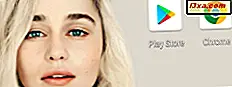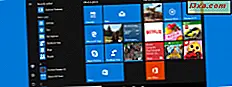
Als fans van Windows smartphones het leuk vinden aan hun apparaten, is de manier waarop tegels worden weergegeven op het startscherm. Er is iets moois aan de eenvoudige en minimalistische manier waarop snelkoppelingen, tegels en informatie worden weergegeven op Windows 10 Mobile. Hoewel het Startmenu in Windows 10 voor computers erg op elkaar lijkt, is het verschil dat het veel meer schermruimte in beslag neemt en dat het niet zo overzichtelijk is. Gelukkig kunt u het menu Start in Windows 10 er eenvoudiger en erg vergelijkbaar laten uitzien als wat u op Windows 10 Mobile ziet. Het enige wat je nodig hebt is een paar minuten en een paar klikken en tikken:
Het Start-menu maken in Windows 10 zoals het startscherm in Windows 10 Mobile
Het menu Start in Windows 10 ziet er standaard ongeveer zo uit: u ziet de lijst met apps en twee kolommen met tegels. Het ziet er goed uit, maar het is niet zo mooi als het startscherm in Windows 10 Mobile.

Wat we willen is dat het Startmenu er ongeveer hetzelfde uitziet als het startscherm in Windows 10 Mobile, wat zoiets betekent.

Laten we nu het standaardstartscherm in Windows 10 Mobile bekijken om de overeenkomst beter te begrijpen. Het ziet er heel goed uit, is het niet?

Als u hetzelfde wilt doen met uw Windows 10 Start Menu, volgt u de onderstaande stappen:
Stap. 1 Verberg de lijst "Alle apps" in het Startmenu
Allereerst moet u de lijst "Alle apps" verwijderen uit uw Start-menu. Deze:

Om deze lijst te verbergen voor weergave, open je de app Instellingen en ga je naar "Aanpassing -> Start". Schakel daar de schakelaar uit voor "Show app list in Start Menu".

Sluit de app Instellingen en open het menu Start . Het zou er nu als volgt uit moeten zien:
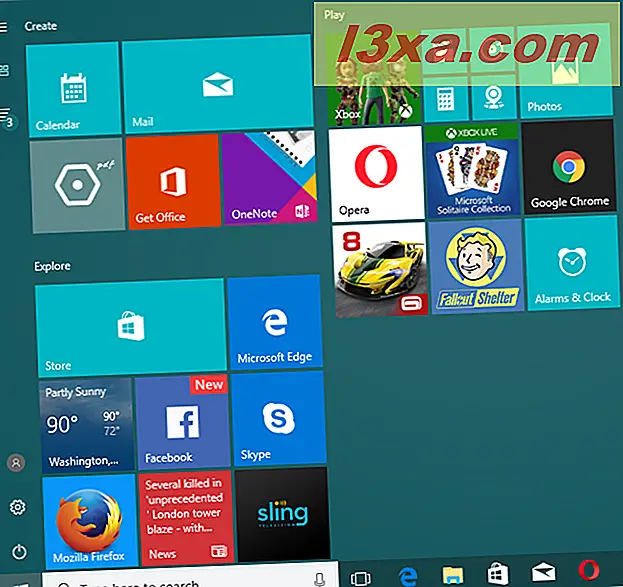
Stap 2. Verwijder de tweede (en derde) tegelskolom uit het Startmenu
Als u wilt dat uw startmenu meer op het startscherm in Windows 10 Mobile lijkt, moet u nu de tweede kolom met tegels verwijderen (en de derde kolom, als u die heeft).
Open hiervoor je startmenu en wijzig het formaat. Beweeg uw muisaanwijzer (of raak met uw vinger, als u een aanraakscherm hebt) aan de rechterkant van het menu Start en sleep het vervolgens naar links.

Deze actie verkleint het menu Start en verplaatst alle tegels uit de tweede kolom (en de derde kolom als u die hebt) onder aan de eerste kolom met tegels. U zou nu een Startmenu moeten hebben dat er als volgt uitziet:

Dat is wat je wilt: een eenvoudig startmenu met een kolom met tegels en snelkoppelingen die eruit ziet als het startscherm van smartphones met Windows 10 Mobile.
Conclusie
Zoals u ziet, is het vereenvoudigen van het Startmenu vanuit Windows 10 eenvoudig en lijkt het alsof het startscherm van een Windows-smartphone in zeer korte tijd kan worden gemaakt. Vind je de standaard manier waarop Startmenu eruit ziet in Windows 10 leuk? Of maak je het liever eenvoudiger, zoals we in deze gids hebben laten zien? Vertel ons in de reacties hieronder.